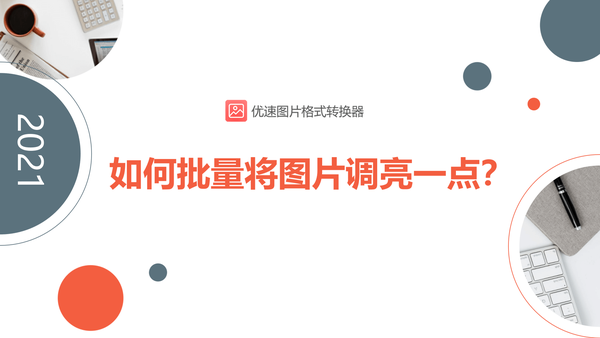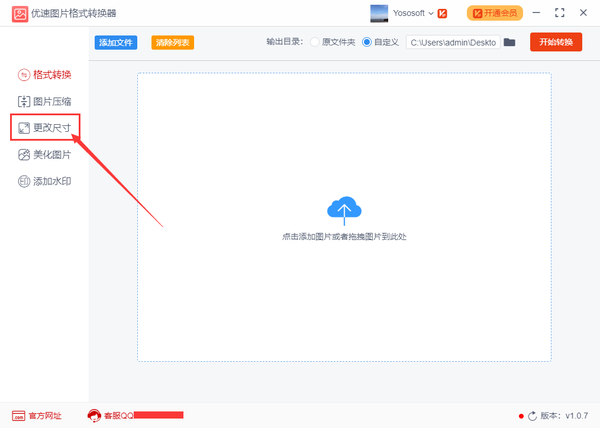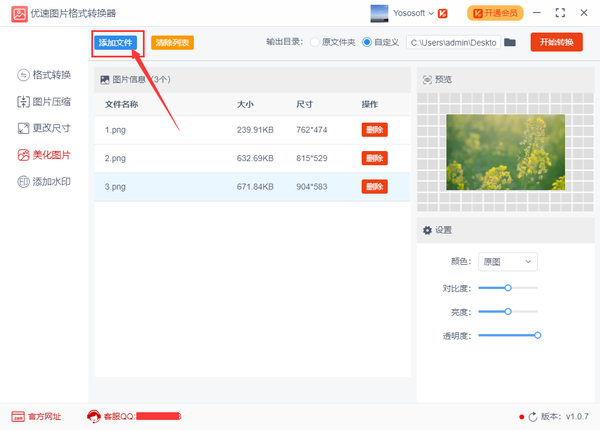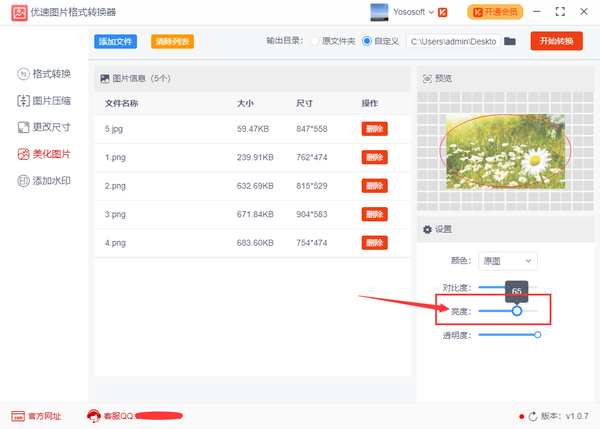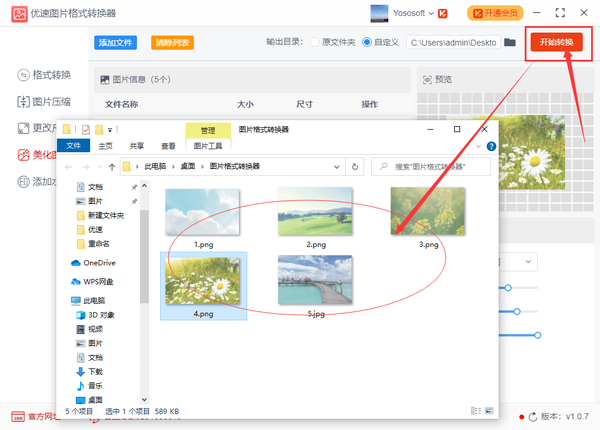如何把图片调亮一点(如何把照片的一部分调亮)
工作中我们会面对很对各种各样的图片,如果图片颜色太暗会感觉很难看,这会影响到图片的正常使用,这时候就需要对图片进行处理,将图片调整得更亮一些,我们通常的做法是打开PS软件,通过调整亮度的功能对图片进行处理,以达到我们想要的效果。
如果有大批量的图片需要调整亮度,这时候如果还采用中这种方法对图片一张一张的处理,那你就out了,这会耗费你大量的时间,小编知道一个简单的方法,所以今天我来为大家详细介绍如何批量将图片调亮一点?
工具软件:优速图片格式转换器
详细的步骤:
步骤1,打开优速图片格式转换器软件,点击软件界面左边的“美化图片”功能,这里可以有调整图片亮度的功能。
步骤2,将需要调整亮度的图片批量添加到软件中,可以用过点击“添加文件”按钮或直接拖动图片的方式进行添加,软件支持批量调整,请一次性将图片添加完。
步骤3,添加好图片后软件右下方会出现一个设置的区域,鼠标左右拖动圆点即可调整图片亮度,往左是变暗,往右是变亮。上方可以预览到图片转换后的效果。
步骤4,然后点击右上方的“开始转换”按钮,启动软件程序,当批量处理完成后,软件会自动打开一个文件夹,调整亮度后的图片会全部保存到这个文件夹内。
这样简单的四个步骤就可以时间批量调整图片亮度的操作了,方法比较方法,这个方法还可以用于批量调整图片对比度,如果对你有用就抓紧时间试试看哦!
赞 (0)